1、郵件主機設定
如果你已有內部的專用郵件主機(Mail Server)的話,可以直接跳過本步驟。
1-1 選取功能 [SMTP 伺服器]
1-2 安裝完成後,請開啟 [Internet Information Services 6.0 Manager],然後點選 [SMTP Virtual Server #1] -> 內容。
1-3 選擇 [存取] -> [轉送]
1-4 選擇 [僅限下列清單],此時請將目前此台主機的IP加入後,即可完成設定。
2、設定Database Mail
2-1 點選 [Database Mail] -> [設定Database Mail]
2-2 選擇 [執行下列工作以設定Database Mail]
2-3 設定檔名稱輸入後,請輸入 [加入]。
2-4 在下列位置上輸入你的Mail與郵件主機的資訊。
2-5設定完成後,請點選 [傳送測試電子郵件],藉以確認Database Mail設定正確。
3、設定警示功能
3-1 請確認SQL Server Agent為啟動中。
3-2 點選 [SQL Server Agent] -> [屬性]
3-3 點選 [警示系統] ,勾選 [啟用郵件設定檔] 後,在郵件系統選擇[Database Mail],而在郵件設定檔,請選擇在第二個步驟中新增的設定檔 [profile_cary]。
3-4 點選 [警示] -> [新增警示]。
3-5 在下列選擇類型中主要有分成三類,分別為[SQL Server 事件警示]、[SQL Server 效能條件警示] 與 [WMI 事件警示],此處我們以 [SQL Server 效能條件警示] 為主,選擇後即可將在 [效能監視器] 中以SQLServer開頭的物件加入,此處我們以 [Data Files(s) Size (KB)]為例,當資料庫的大小超過1024KB時,就寄出Mail進行通知。
3-7 點選到 [選項],然後請勾選 [電子郵件]
4、測試與確認收件格式
4-1 如果你安裝 的版本為SQL Server 2012 RTM (11.0.2100.60)時,你在收到郵件時會遇到下列的問題,這個已確認為產品問題,再請安裝下列的Fix,或是安裝SQL Server CU3進行即可。
個別修正:
FIX: Incomplete Performance Condition alert in SQL Server 2012
累計更新:
Cumulative update package 3 for SQL Server 2012
4-2 正確的郵件格式


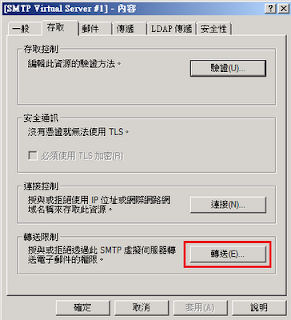


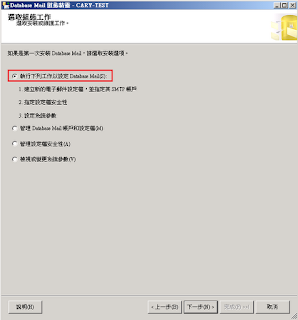











沒有留言:
張貼留言